
蓝牙适配器驱动 V5.0.1 最新版
蓝牙适配器驱动是一款方便易用的usb蓝牙适配器驱动程序。该软件非常稳定,它可以驱动基本上所有蓝牙适配器,而且使用起来更加方便。
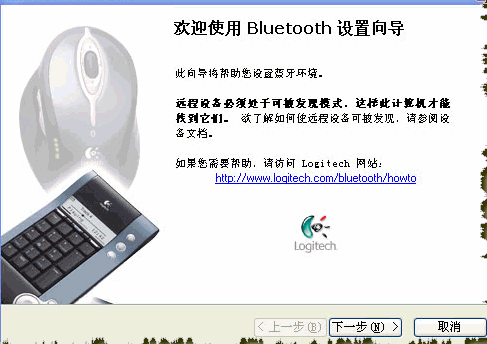
软件功能:
1、基础打印概述
作为提供打印机的设备装置,简化了从手机和PDA等设备进行打印的功能。
2、硬复制电缆替代
允许打印机和主机设备之间非常直接的迅速连接,使蓝牙可用作直接的电线替代技术。
3、A/V 接收器
允许用户用MP3播放机通过个人电脑播放音乐。
4、基础成像概述
在蓝牙设备间简化影像管理。
5、打印机接收器
使PDA、手机或其他设备能够通过个人电脑发送打印件到打印机产品供应。
使用说明:
一、要用手机蓝牙程序搜索电脑,输入同样的密码;
二、如果增加蓝牙同步功能的话,还要在手机蓝牙添加新设备后,将“串口端口”选项“刷新”为“同步软件”保存即可。当然要实现第二个功能要先打开电脑上的同步软件,然后再“连接设置”选项上选择与蓝牙软件相同的端口
使用教程:
手机设置:
1、点击开始——设置——连接——蓝牙,调整为“可发现”,点击菜单——设备——菜单——新建,搜索蓝牙设备,应该很容易就找到电脑上的蓝牙适配器,然后下一步,输入密码(随便输,如“1”)这时电脑会弹出需要bluetooth通行密钥
输入刚刚设定的密码如“1”,会弹出已请求bluetooth授权;将“始终允许该设备访问该服务”的勾勾上后确定
将手机上面Activesync的勾勾上后点完成。
2、将蓝牙设置为“打开”,现在设置com端口,菜单——COM端口——新建发送端口——菜单——新建发送端口,选择
要添加的设备(刚刚搜索出来的计算机名字)下一步,这里的COM端口一般是6,然后是新建接收端口,一般是7。
3、启动手机上的数据同步软件Activesync,点击菜单——通过蓝牙连接就可以将手机和电脑设置好同步了。以下就可以和用数据线同步一样的操作,断开只要点击手机上的断开连接即可
电脑设置:
1、将蓝牙适配器插上后装好驱动,右击任务栏里面的Microsoft ActiveSync点击连接设置
2、将允许连接到以下其中一个端口前面的勾勾上,选COM口3,按确定(不要连接)
最近更新
-
 AppvIsvSubsystems64.dll 官方版5.152.13.0
AppvIsvSubsystems64.dll 官方版5.152.13.0
-
 oo2core_8_win64.dll 官方版
oo2core_8_win64.dll 官方版
-
 手机模拟大师 官方版 v7.3.3592.2470
手机模拟大师 官方版 v7.3.3592.2470
-
 windows server 2003 简体中文企业版
windows server 2003 简体中文企业版
-
 api-ms-win-downlevel-kernel32-l2-1-0.dll 官方版
api-ms-win-downlevel-kernel32-l2-1-0.dll 官方版
-
 联想电源管理软件(Lenovo Energy Management) 官方版3.0.3.7
联想电源管理软件(Lenovo Energy Management) 官方版3.0.3.7
-
 Gridinsoft CHM Editor(电子书工具) v2.0.3.1 正式版
Gridinsoft CHM Editor(电子书工具) v2.0.3.1 正式版
-
 Logitech Connect Utility 官方版v2.30.9
Logitech Connect Utility 官方版v2.30.9
-
 云净装机大师 官方版 v2.0.0.46
云净装机大师 官方版 v2.0.0.46
-
 balena Etcher 官方版 v2.1.2
balena Etcher 官方版 v2.1.2
-
 xgameruntime.dll 官方版
xgameruntime.dll 官方版
-
 KB3033929补丁 官方版
KB3033929补丁 官方版



























 苏公网安备32032202000432
苏公网安备32032202000432